[小白一键重装系统]win10切换独立显卡要如何操作
软件介绍
[小白一键重装系统]win10切换独立显卡要如何操作
我一工程设计的朋友在询问,她有一个设计应用要切换到独立显卡内运作,要怎么处理?win10切换独立显卡的方法,进来看看。
系统推荐:电脑公司win10 系统下载
相关教程:win10激活后如何添加独立显卡|独立显卡添加方法
1、在电脑桌面空白位置,点击鼠标右键,然后选择【NVIDIA控制面板】,如下图所示。

2、在打开的NVIDIA控制面板中,我们在左侧的3D设置中,点击【管理3D设置】,然后在右侧的【全局设置】中,将首选图形处理器下方的选项,更改为【高性能NVIDIA处理器】,完成后,记得再点击底部的【保存】即可,如下图所示。

3、这样设置,就可以将双显卡电脑,切换到默认为独立显卡高性能环境下运行了。AMD独立显卡(A卡)设置双显卡切换到独立显卡方法:同样是在电脑桌面空白位置,点击鼠标【右键】,在弹出的选项中,点击【配置可交换显示卡】,如下图所示。

我一工程设计的朋友在询问,她有一个设计应用要切换到独立显卡内运作,要怎么处理?win10切换独立显卡的方法,进来看看。
系统推荐:电脑公司win10 系统下载
相关教程:win10激活后如何添加独立显卡|独立显卡添加方法
1、在电脑桌面空白位置,点击鼠标右键,然后选择【NVIDIA控制面板】,如下图所示。

2、在打开的NVIDIA控制面板中,我们在左侧的3D设置中,点击【管理3D设置】,然后在右侧的【全局设置】中,将首选图形处理器下方的选项,更改为【高性能NVIDIA处理器】,完成后,记得再点击底部的【保存】即可,如下图所示。

3、这样设置,就可以将双显卡电脑,切换到默认为独立显卡高性能环境下运行了。AMD独立显卡(A卡)设置双显卡切换到独立显卡方法:同样是在电脑桌面空白位置,点击鼠标【右键】,在弹出的选项中,点击【配置可交换显示卡】,如下图所示。

4、然后在弹出的AMD可切换显示卡设置中,我们可以将需要设置为独立显卡运行的应用程序添加进来,然后选择【高性能】即可,完成后点击底部的【保存】就可以了。
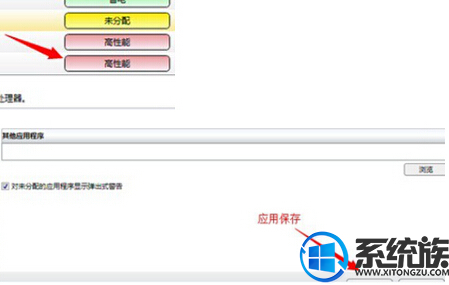
怎么样是不是挺简单的,还不会在Win10系统下切换独立显卡的朋友可以参考小编的方法进行操作,就能顺利切换独立显卡了。
更多>>U老九推荐教程
- [洋葱头一键重装系统]win10电脑蓝屏代码提示clock watchdog time
- [小熊一键重装系统]win10 我的世界点击登陆没反应怎么办|win10玩
- [小兵一键重装系统]win10系统玩绝地求生(吃鸡)怎么将第三人称改
- [小黑马一键重装系统]win7升级到win10失败显示代码80240020怎么
- [小兵一键重装系统]三星win10 bios怎么进入安全模式|三星win10进
- [胖子一键重装系统]Win10出现rsdefense.exe应用程序错误怎么办|r
- [小鱼一键重装系统]深度技术win10系统通信端口初始化失败的解决
- [黑鲨一键重装系统]win10自带邮件怎么发送|win10自带邮件无法发
- [小兵一键重装系统]win10预装office用不惯想卸载不了怎么办
- [凤林火山一键重装系统]win10系统怎么设置QQ炫舞双开?Win10系统
- [云骑士一键重装系统]怎么将win10系统中的今日热点彻底删除掉?
- [九猫一键重装系统]Win10任务管理器内的ppap.exe进程是什么?可以
- [萝卜家园一键重装系统].net framework3.5 win10 64怎么装|.net
- [中关村一键重装系统]win10开机弹出“cimmanifest.exe文件或目录
- [冰封一键重装系统]win10系统玩红色警戒出现黑屏怎么办|红色警戒
- [番茄花园一键重装系统]win10找不到应用程序工作无法进行了
- [大白菜一键重装系统]Win10怎么快速定位注册表编辑器某修改项
- [小黑马一键重装系统]装完win10系统搜索不到蓝牙鼠标怎么办?
- [系统之家一键重装系统]Win10电脑怎么设置5.1声道让音乐更好听
- [雨木风林一键重装系统]WIN10玩骑马砍杀玩不了怎么办?
更多>>U老九热门下载
- [电脑公司一键重装系统]win10系统ip设置属性打不开的解决方法
- [蜻蜓一键重装系统]win10bios怎么恢复|win10bios恢复出厂设置
- [风云一键重装系统]win10系统如何卸载右键菜单多余的选项
- [大地一键重装系统]使用win10输入法出现Microsoft IME已停止工作
- [雨木风林一键重装系统]想在win10系统玩真三国无双4要怎么操作?
- [完美一键重装系统]Win10系统如何关闭迅雷弹窗广告跟下载完毕提
- [小鱼一键重装系统]win10怎么改鼠标箭头图案|win10更改鼠标箭头
- [大白菜一键重装系统]卸载地手抽筋?教你如何禁止win10应用商店
- [韩博士一键重装系统]卸载了win10的内置应用后如何恢复
- [菜鸟一键重装系统]win10设置IE浏览器安全级别的方法介绍
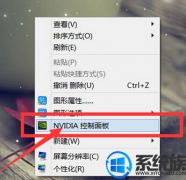


![[飞飞一键重装系统]Win10 IE11浏览器中鼠标滚轮失灵的解决方法](http://www.ulaojiu.com/uploads/allimg/180506/1_0506143A22063.jpg)
![[绿萝一键重装系统]win10 c盘突然少了10g是怎么回事要怎么处理](http://www.ulaojiu.com/uploads/allimg/180506/1_0506143543N47.png)